INHOUDSOPGAWE
In Microsoft Excel word selle deur selgrense onderskei. Maar soms is randkleure nie sigbaar nie. In daardie geval moet ons die randkleur verander. In hierdie artikel sal ons bespreek hoe om die randkleur in Excel te verander.
Laai Oefenwerkboek af
Laai hierdie oefenwerkboek af om te oefen terwyl jy hierdie artikel lees.
Verander randkleur.xlsx
3 metodes om randkleur in Excel te verander
Hier sal ons bespreek 3 eenvoudige metodes om randkleur in Excel te verander. Ons het 'n voorbeeld Excel-blad geneem, waar die rand van die selle swart is.

Ons sal wys hoe om die kleur van die selle te verander in die onderstaande afdeling.
1. Gebruik formaat selle-opsie om randkleur te verander
In hierdie metode sal ons die sleutelbordkortpad gebruik om die randkleur van gewenste selle te verander.
📌 Stappe:
- Plaas eers die wyser op Sel B4 .
- Kies Reikwydte B4:D9 deur die af- en regspylknoppies te gebruik.
- Druk dan Ctrl+1 .
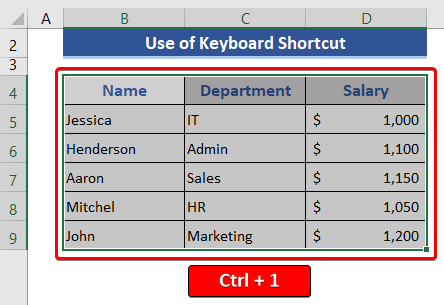
- Nou verskyn die Format Cells -venster.
- Gaan na die Border -oortjie.
- Ons kry die Kleur -afdeling hier.
- Klik op die afpyltjie van die Kleur -afdeling.
- Kies nou jou gewenste kleur uit die lys.
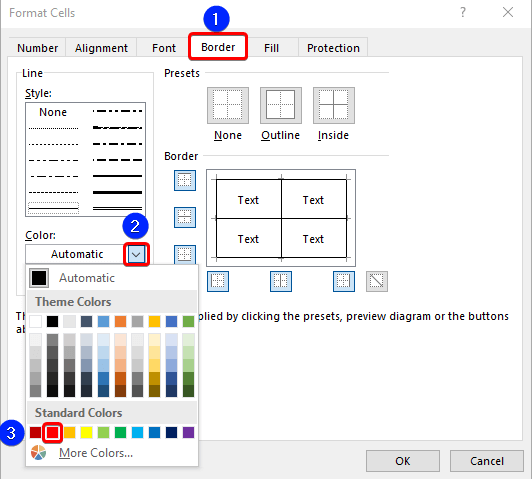
Omdat ons al die rande van die selle wil kleur, moet onsverander die kleur van beide die buitekant en binnekant van die selle.
- Kies Omtrek en Binne uit die Voorinstellings -afdeling.
- Laastens, druk die OK -knoppie.
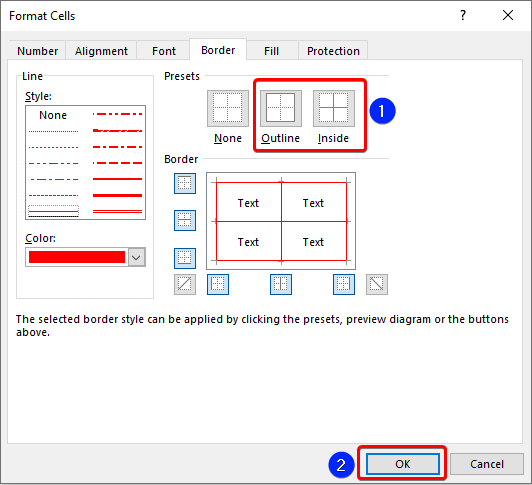
- Kyk nou na die werkblad.

Ons kan sien die rand is in rooi van swart verander.
Ons kan ook gebruik maak van die Formaat selle opsie vanaf die Kontekskieslys . Kies net die vereiste selle en druk die regterknoppie op die muis.

Volg daarna die stappe van die bogenoemde afdeling.
Lees meer: Hoe om selgrense binne en buite in Excel by te voeg (5 metodes)
2. Verander grenslynkleur vanaf Draw Borders drop-down
In hierdie afdeling sal ons 'n proses bespreek wat gebaseer is op die lint opsie om die kleur van die rand te verander. Hier moet ons elke keer die selgrense kies om die kleur te verander.
📌 Stappe:
- Klik op die onderkant pyltjie van die Alle grense -afdeling van die Tuis oortjie.
- 'n Lys opsies sal hier verskyn.
- Kies Lynkleur van daar af.
- Nou sal 'n lys verskyn met verskillende kleuropsies.
- Ons kies ons gewenste kleur.
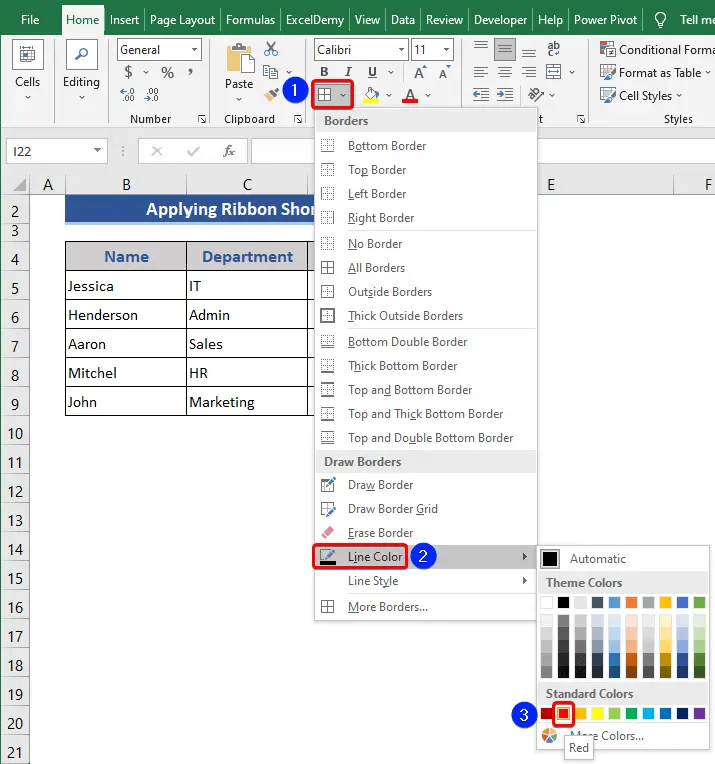
- Ons kan sien dat 'n tekenpotlood verskyn.

Ons sal die selgrense met gekose kleur met 'n potlood teken. Sommige kolletjies word ook gewys. Daardie kolletjies is die rand van elkeensel.
- Kies nou 'n rand van enige sel.

Ons kan sien die randkleur het verander.
- Kies eweneens al die vereiste selgrense om die kleur te verander.
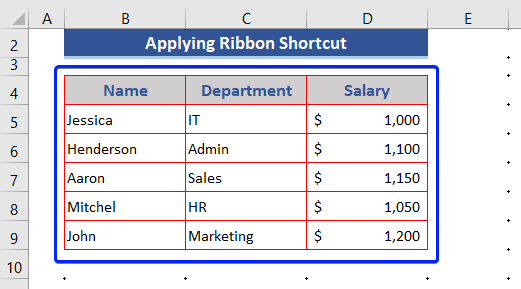
In hierdie metode kan ons die randkleur van enige sel verander. sonder vorige keuse.
Lees meer: Hoe om selgrense in Excel by te voeg of te verwyder
3. Verander die randkleur van die hele vel vanaf gevorderde vertoonopsies
In die vorige metodes het ons die randkleur van geselekteerde of 'n sekere aantal selle verander. Maar nou sal ons die randkleur van die hele blad verander.
📌 Stappe:
- Klik op die Lêer oortjie.
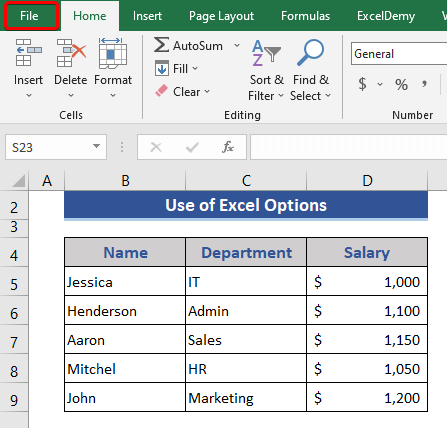
- Nou sal die lys verskyn. Kies die Opsies van daar af.

- Die Excel-opsies -venster sal verskyn.
- Kies die Gevorderde -opsie aan die linkerkant.
- Vind die Vertoonopsies vir hierdie werkblad -afdeling van die regterkant af.
- Nou , merk die Wys roosterlyne -opsie.
- Klik dan op die afpyltjie van die Roosterlynkleur -afdeling.
- 'n Lys kleure sal verskyn terselfdertyd.
- Ons kies ons gewenste kleur.
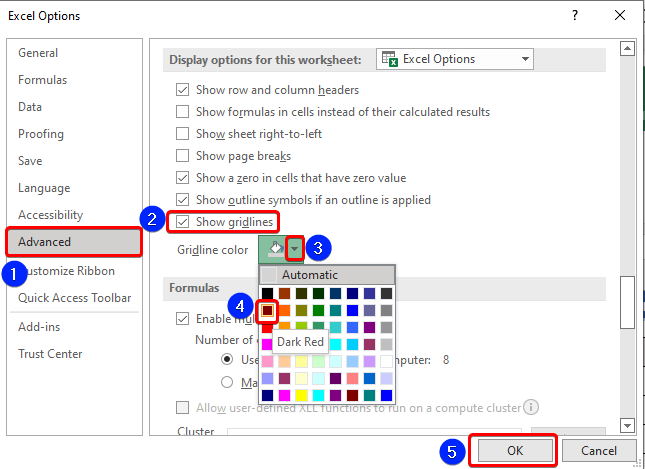
- Laastens, druk OK .

Ons kan sien dat die hele rand van alle selle van die hele blad verander het.
Lees meer: [Vaste!] Tabelrand NieWys in drukvoorskou (2 oplossings)
Gevolgtrekking
In hierdie artikel het ons beskryf hoe om grenskleur in Excel te verander. Ons het twee situasies gewys. Een is vir sekere selle en 'n ander een is vir 'n hele vel. Ek hoop dit sal aan u behoeftes voldoen. Kyk asseblief na ons webwerf Exceldemy.com en gee jou voorstelle in die kommentaarblokkie.

